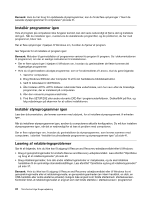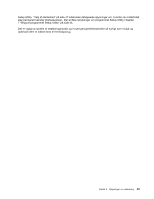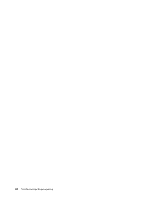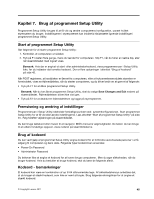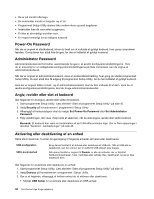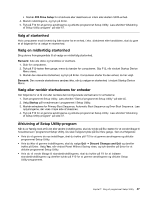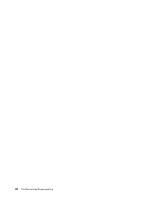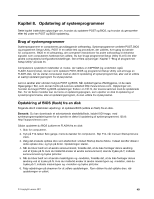Lenovo ThinkCentre Edge 91z (Danish) User Guide - Page 57
Valg af startenhed, Vælg en midlertidig startenhed, Vælg eller revidér startsekvens for enheder
 |
View all Lenovo ThinkCentre Edge 91z manuals
Add to My Manuals
Save this manual to your list of manuals |
Page 57 highlights
• Markér ATA Drive Setup for at aktivere eller deaktivere en intern eller ekstern SATA-enhed. 4. Markér indstillingerne, og tryk på Enter. 5. Tryk på F10 for at gemme ændringerne og afslutte programmet Setup Utility. Læs afsnittet "Afslutning af Setup Utility-program" på side 47. Valg af startenhed Hvis computeren mod forventning ikke starter fra en enhed, f.eks. diskdrevet eller harddisken, skal du gøre et af følgende for at vælge en startenhed. Vælg en midlertidig startenhed Brug denne fremgangsmåde til at vælge en midlertidig startenhed. Bemærk: Ikke alle diske og harddiske er startbare. 1. Sluk for computeren. 2. Tryk på F12-tasten flere gange, mens du tænder for computeren. Slip F12, når vinduet Startup Device Menu vises. 3. Markér den relevante startenhed, og tryk på Enter. Computeren starter fra den enhed, du har valgt. Bemærk: Den normale startsekvens ændres ikke, når du vælger en startenhed i vinduet Startup Device Menu. Vælg eller revidér startsekvens for enheder Gør følgende for at få vist eller revidere den konfigurerede startsekvens for enhederne: 1. Start programmet Setup Utility. Læs afsnittet "Start af programmet Setup Utility" på side 45. 2. Vælg Startup på hovedmenuen i programmet i Setup Utility. 3. Markér enhederne for Primary Boot Sequence, Automatic Boot Sequence og Error Boot Sequence. Læs oplysningerne, der vises i højre side af skærmen. 4. Tryk på F10 for at gemme ændringerne og afslutte programmet Setup Utility. Læs afsnittet "Afslutning af Setup Utility-program" på side 47. Afslutning af Setup Utility-program Når du er færdig med at få vist eller ændre indstillingerne, skal du trykke på Esc-tasten for at vende tilbage til hovedmenuen i programmet Setup Utility. Du skal muligvis trykke på Esc flere gange. Gør et af følgende: • Hvis du vil gemme de nye indstillinger, skal du trykke på F10 for at gemme ændringerne og afslutte programmet Setup Utility. • Hvis du ikke vil gemme indstillingerne, skal du vælge Exit ➙ Discard Changes and Exit og derefter trykke på Enter. Vælg Yes, når vinduet Reset Without Saving vises, og tryk derefter på Enter for at afslutte programmet Setup Utility. • Hvis du vil vende tilbage til standardindstillingerne, skal du trykke på F9 for at indlæse standardindstillingerne og derefter trykke på F10 for at gemme ændringerne og afslutte Setup Utility-programmet. Kapitel 7. Brug af programmet Setup Utility 47